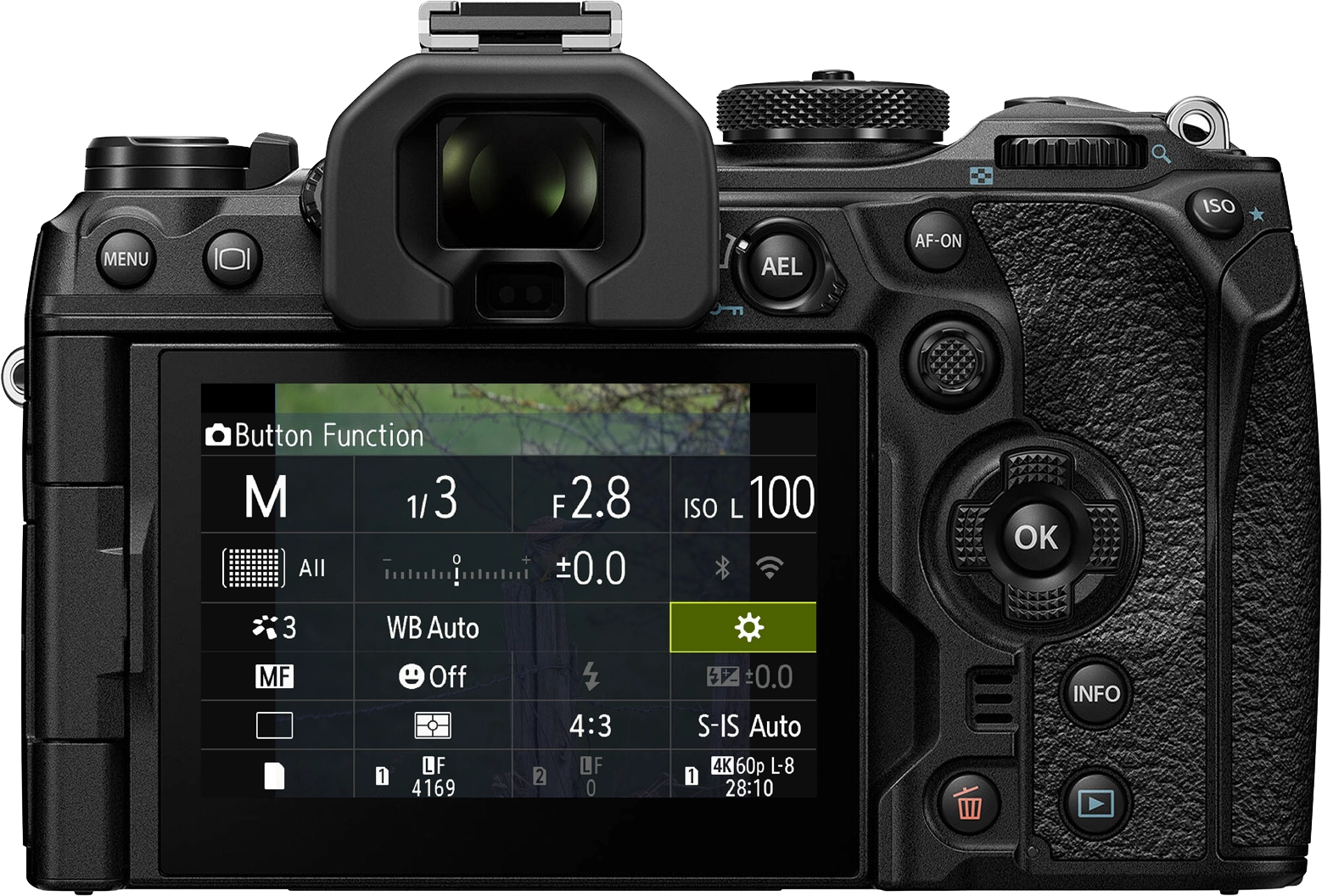Nutzen der Funktion
Nimmst Du verschiedene Motive an einem Tag auf? Dann lege einen eigene Ordner bei OM-D Kameras an. Dies vermeidet, dass Du die Bilder zu Hause sortieren musst. Wechselt das Motiv kann man dann den Ordner entsprechend wählen. Die Bilder sind dann schon sortiert wenn man zu Hause ankommt. Je nach dem wie der eigene Workflow aussieht kann das sehr hilfreich sein und dir viel Arbeit vor dem Computer ersparen.
Eigene Ordner bei OM-D Kameras anlegen
Am einfachste erreichst Du die Einstellungen wie meistens über das sogenannte Super Control Panel. Es kann jederzeit während der Aufnahme über die “OK” Taste aufgerufen werden.
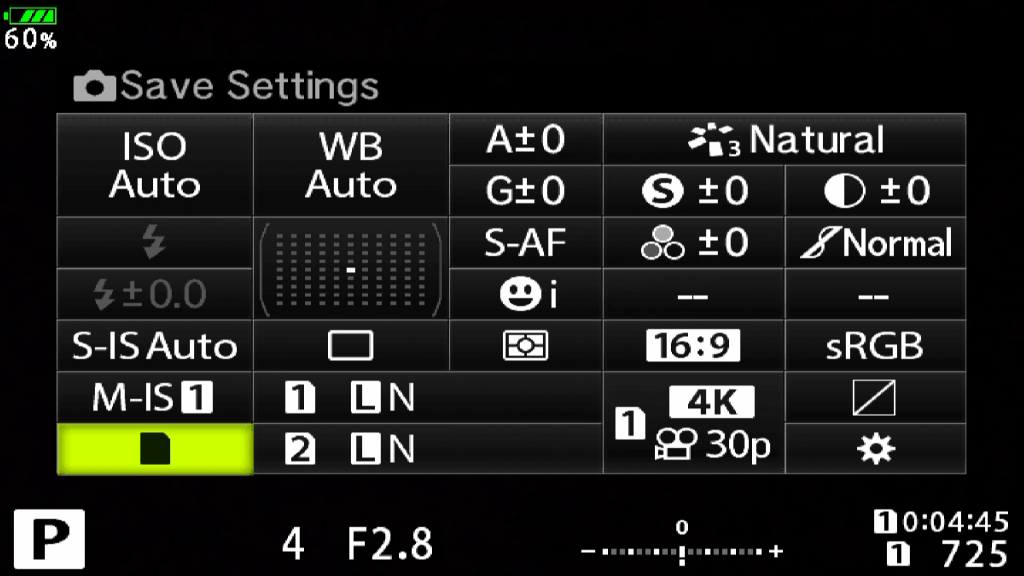
1 Im Super Control Panel wählst Du das kleine Kartensymbol in der linken unteren Ecken und bestätigst mit “OK”. Dadurch gelangst Du ohne Umwege in das Menü in dem Du den Ordner erstellen und auswählen kannst.
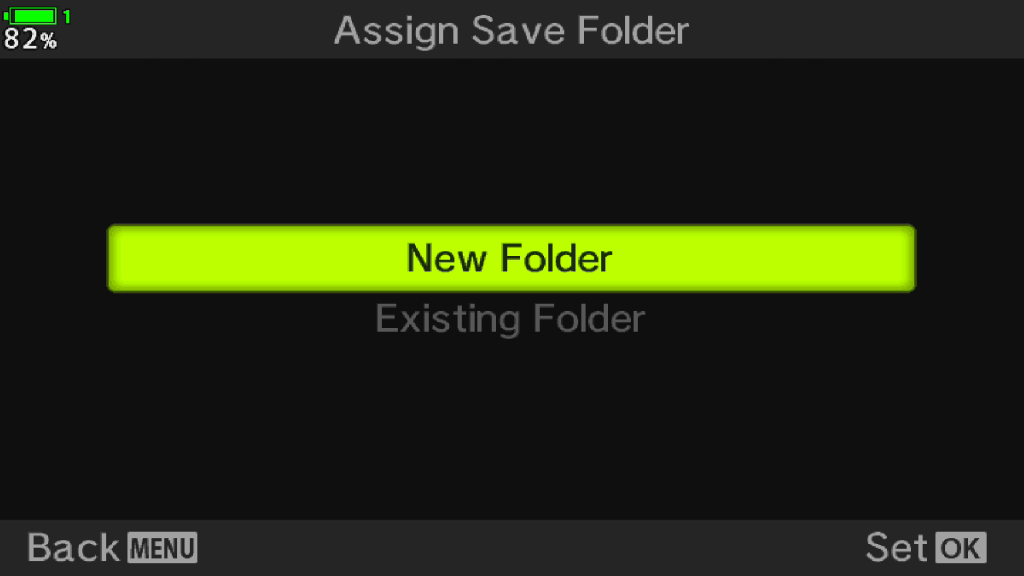
2 Wähle dort die Option “Speicherordner wählen” , In der Unteroption “wählen” kannst Du entweder einen bereits existierenden Ordner* auswählen oder einen neuen Ordner erstellen.
*Willst Du auf Deinem Rechner bereits einen Ordner erstellen? Dann musst Du darauf achten, dass dieser in dem Ordner “DCIM” liegt. Der Ordnername muss die Struktur 101OLYMP haben ansonsten erkennt die Kamera den Ordner nicht.
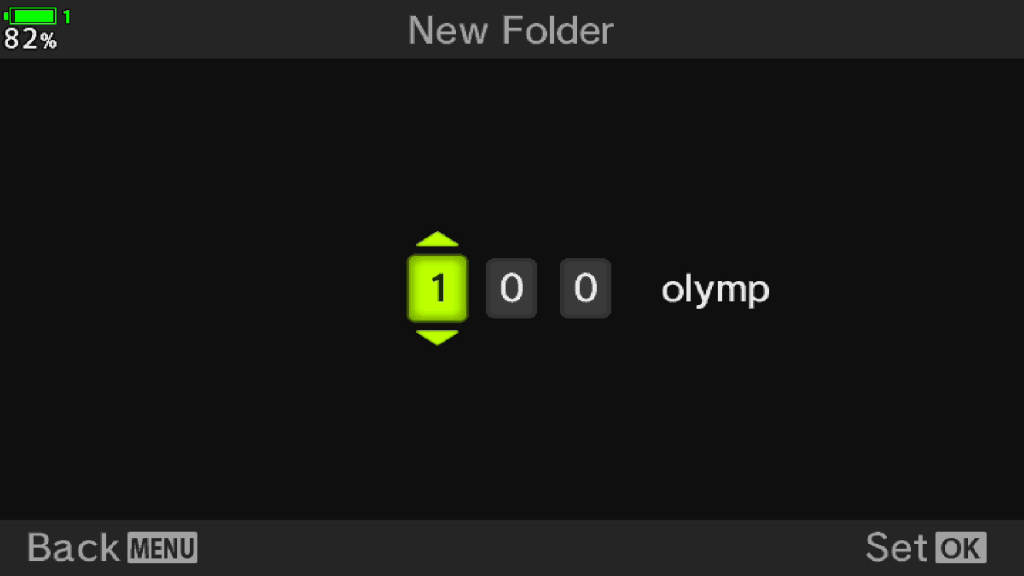
3 Entscheidest Du Dich dazu einen neuen Ordner zu erstellen. Kannst Du in folgenden Dialog die Nummer des Ordners ändern. Eine frei Namenswahl ist nicht möglich.
Hier kannst Du auch später den Ordner in den du deine Aufnahmen speichern möchtest auswählen. Bitte beachte, dass wenn die den Wiedergabeknopf nur die Bilder die im gewählten Ordner sind aufrufen kannst.
Hast Du mehrere Ordner auf der Karte kannst kannst du Bilder im Wiedergabemodus durch drücken der “OK” Taste in einen anderen Ordner bewegen und bereits Unterwegs sortieren.